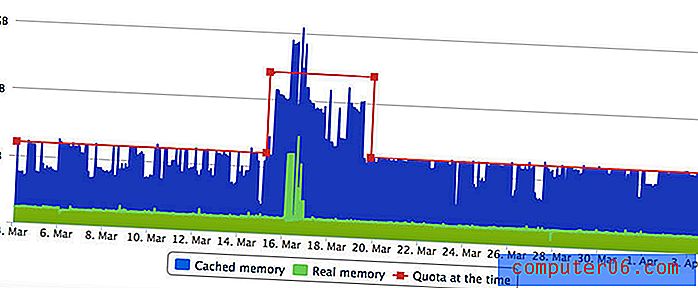So verschieben Sie die Symbolleiste für den Schnellzugriff in Outlook 2013 unter die Multifunktionsleiste
Die Symbolleiste für den Schnellzugriff besteht aus einer Reihe kleiner Symbole, die in Outlook 2013 in der oberen linken Ecke des Fensters angezeigt werden. Diese Symbolleiste bietet mit einem Klick Zugriff auf viele der Funktionen, die Sie in Outlook 2013 möglicherweise häufig verwenden.
Es kann jedoch auch vorkommen, dass Sie versehentlich auf einige dieser Schaltflächen klicken, wenn Sie dies nicht möchten. Dieser Ort kann zu Fehlklicks führen, was frustrierend sein kann, wenn es Ihnen regelmäßig passiert. Glücklicherweise verfügt Outlook 2013 über eine Option, mit der Sie die Symbolleiste für den Schnellzugriff unter die Multifunktionsleiste verschieben können. Dies hat zur Folge, dass die Symbolleiste an einem zugänglichen Ort verbleibt, aber an einer Stelle platziert wird, an der Sie möglicherweise weniger versehentlich darauf klicken.
So ändern Sie den Speicherort der Symbolleiste für den Schnellzugriff in Microsoft Outlook 2013
Die Schritte in diesem Artikel zeigen Ihnen, wie Sie den Speicherort der Symbolleiste für den Schnellzugriff in Outlook 2013 verschieben. Wenn Sie diesen Speicherort zuvor noch nicht geändert haben, sollte sich diese Symbolleiste oben links im Fenster befinden. Wenn Sie die Schritte im folgenden Tutorial ausführen, wird die Symbolleiste für den Schnellzugriff unter das Menüband verschoben.
Schritt 1: Öffnen Sie Outlook 2013.
Schritt 2: Klicken Sie auf die Registerkarte Datei in der oberen linken Ecke des Fensters.

Schritt 3: Klicken Sie in der Spalte links im Fenster auf die Schaltfläche Optionen .
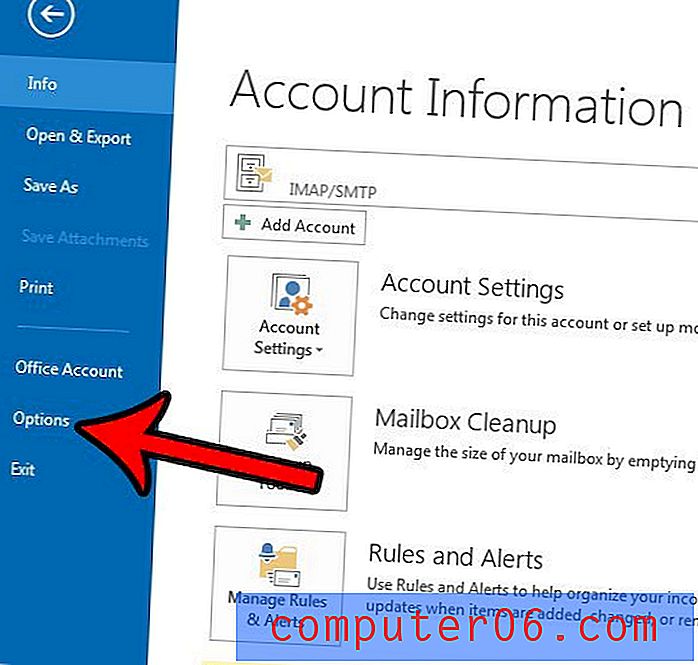
Schritt 4: Klicken Sie in der linken Spalte des Fensters Outlook-Optionen auf die Option Symbolleiste für den Schnellzugriff .
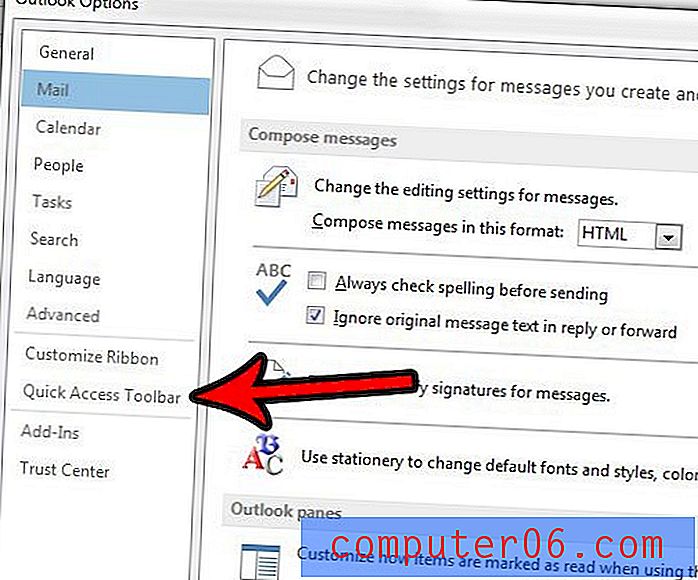
Schritt 5: Aktivieren Sie das Kontrollkästchen links neben der Symbolleiste "Schnellzugriff anzeigen" unter der Multifunktionsleiste . Klicken Sie unten im Fenster auf die Schaltfläche OK, um die Änderung zu übernehmen.
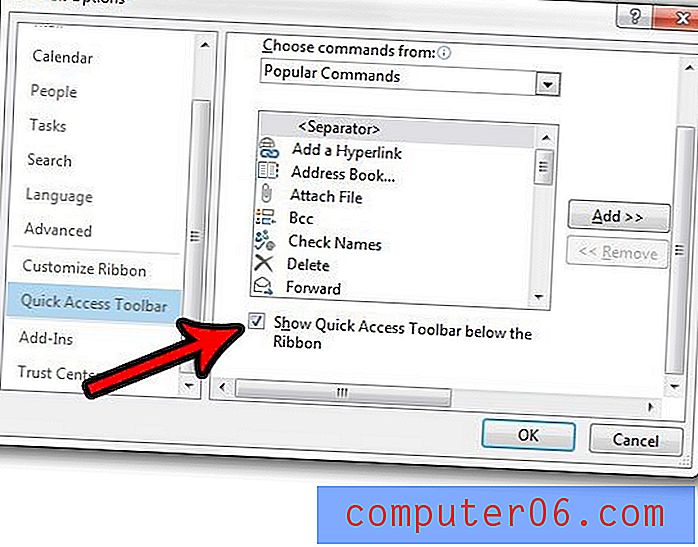
Benötigen Sie Outlook 2013, um mehr oder weniger häufig nach neuen E-Mail-Nachrichten zu suchen? Erfahren Sie, wie Sie die Sende- und Empfangsfrequenz in Outlook 2013 ändern, um die Prüfung so oft festzulegen, wie Sie möchten.